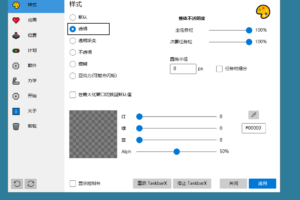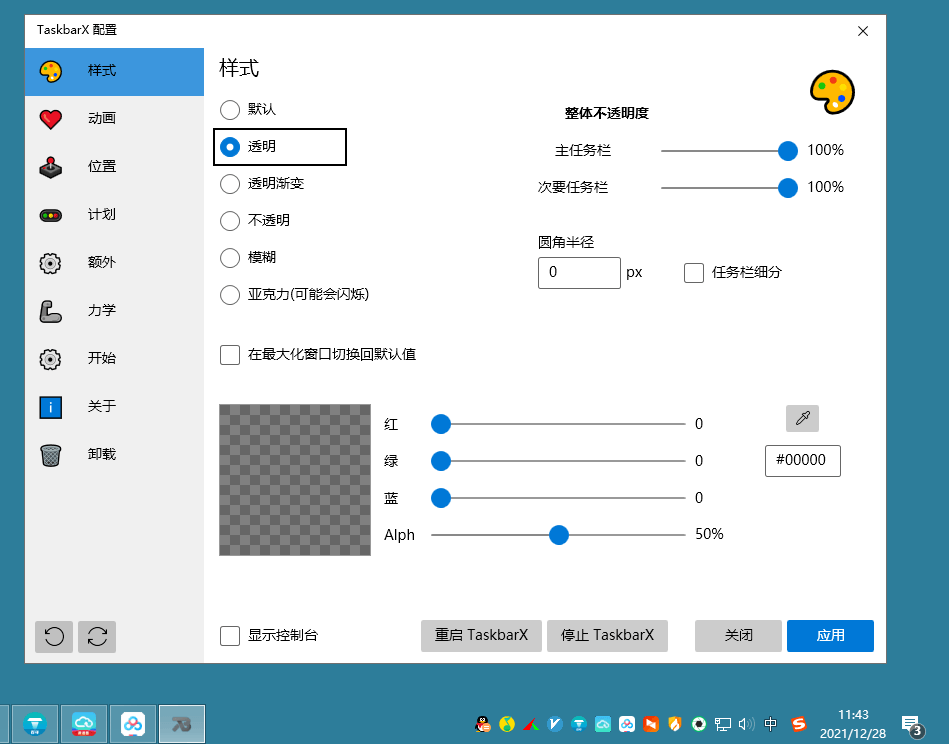软件介绍
TaskbarX使您可以控制任务栏图标的位置。TaskbarX 将带给您原始的 Windows Dock 感觉。 从任务栏添加或删除图标时,图标将移动到中心或用户指定的位置。 您可以选择在各种不同的动画之间进行选择并更改其速度。 如果您不喜欢动画并希望它们立即移动,则可以禁用动画。 也可以更改中心位置,以根据中心位置将图标更多地移到左侧或右侧。 当前支持所有任务栏设置,包括垂直任务栏。
软件截图
更新日志
2021.12.28 v1.7.5.0
– 修复 Show desktop 无法点击最右下角像素的问题
– 添加选项“任务栏段”-tbsg=1
– 添加 -showstartmenu 命令。允许用户创建自定义开始按钮快捷方式。
软件说明
软件设置程序为:TaskbarX Configurator.exe
软件运行程序为:TaskbarX.exe
支持哪些版本的Windows
TaskbarX只支持Windows 10。1709和更低版本的 “任务栏样式 “选项会有问题,但是,居中设置可以正常工作。Windows 7不工作,也不支持。它可能在Windows 8上工作,但是,没有经过官方测试,也不被支持。
是否会改变设置或注册表
不会,TaskbarX是完全便携式的,不会改变您的设置或注册表。关闭TaskbarX将停止居中操作。
如何在启动时运行TaskbarX
一旦您在配置器中点击应用,就会创建一个延迟3秒的任务表。如果这不起作用,请在 “配置器 “的 “任务计划 “选项卡下将延迟时间增加到10秒左右。
如何卸载TaskbarX
打开 “TaskbarX配置器 “并点击 “停止TaskbarX “按钮。这将停止TaskbarX进程,并将您的图标放回左边。然后转到 “Taskschedule “选项卡,点击 “Remove “按钮。之后,你可以简单地删除安装TaskbarX的文件。
一、如果您发现本站侵害了相关版权,请附上本站侵权链接和您的版权证明一并发送至邮箱:yehes#qq.com(#替换为@)我们将会在五天内处理并断开该文章下载地址。
二、本站所有资源来自互联网整理收集,全部内容采用撰写共用版权协议,要求署名、非商业用途和相同方式共享,如转载请也遵循撰写共用协议。
三、根据署名-非商业性使用-相同方式共享 (by-nc-sa) 许可协议规定,只要他人在以原作品为基础创作的新作品上适用同一类型的许可协议,并且在新作品发布的显著位置,注明原作者的姓名、来源及其采用的知识共享协议,与该作品在本网站的原发地址建立链接,他人就可基于非商业目的对原作品重新编排、修改、节选或者本人的作品为基础进行创作和发布。
四、基于原作品创作的所有新作品都要适用同一类型的许可协议,因此适用该项协议, 对任何以他人原作为基础创作的作品自然同样都不得商业性用途。
五、根据二〇〇二年一月一日《计算机软件保护条例》规定:为了学习和研究软件内含的设计思想和原理,通过安装、显示、传输或者存储软件等方式使用软件的,可不经软件著作权人许可,无需向其支付报酬!
六、鉴此,也望大家按此说明转载和分享资源!本站提供的所有信息、教程、软件版权归原公司所有,仅供日常使用,不得用于任何商业用途,下载试用后请24小时内删除,因下载本站资源造成的损失,全部由使用者本人承担!